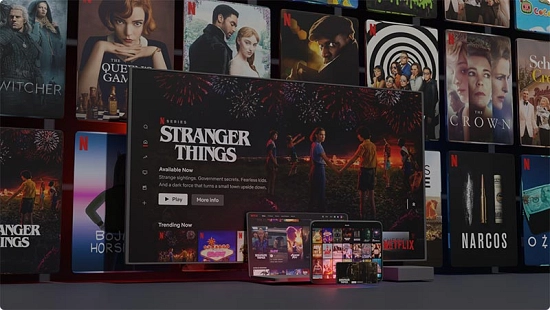Dopo aver parlato di come scaricare suonerie gratis su Android, oggi vi parliamo di un altro argomento connesso alla musica.
Menu di navigazione dell'articolo
- Quali sono le soluzioni per collegare Spotify alla macchina
- Quali sono i modelli di auto compatibili
- Come si installa?
Spotify è una delle app per il download e l’ascolto di musica più utilizzate al mondo perché permette di selezionare e avere sempre a portata di smartphone i brani preferiti; molto spesso, quando si utilizza l’automobile e si accende la radio non si è sempre soddisfatti della musica che si sente in circolazione, i brani mandati in onda sono i soliti tormentoni trasmessi in alta rotazione e si rischia di ascoltare sempre la solita musica nel tragitto tra casa, lavoro o in viaggio.
La tentazione di usare lo smartphone per ascoltare la musica preferita è grande, ma usare il telefono alla guida non è un comportamento corretto, ed è pericoloso; ma grazie alla tecnologia e se si possiede un’automobile con display di bordo predisposto, è possibile connettere il proprio smartphone alla macchina per poter utilizzare Spotify in auto e ascoltare tutta la musica che si desidera.
Quali sono le soluzioni per collegare Spotify alla macchina
Il collegamento di Spotify alla macchina sono diverse, a cominciare dalla più “semplice” ossia possedere una vettura con sistema multimediale di bordo integrato di serie con Spotify pre-installato, in questo modo si può accedere alla propria playlist sia interagendo con il display dell’auto che tramite collegamento allo smarphone. Tuttavia, se la macchina non ha l’installazione predefinita di Spotify, ma è dotata, comunque, di un sistema multimediale, si può utilizzare Spotify scaricando l’app compatibile con il sistema auto – che può essere Android Auto o CarPlay - e successivamente sincronizzare le app e utilizzare Spotify interagendo tramite i comandi vocali o al volante della propria auto. Infine, se non si possiede un’autovettura di ultima generazione e multimediale, si può ancora utilizzare Spotify in auto tramite il collegamento Bluetooth o con cavo USB e poter ascoltare i brani scaricati su Spotify utilizzando lo smartphone come “ponte”, ma in totale sicurezza. Vediamo come è possibile effettuare i vari collegamenti, caso per caso, dalla situazione più “tecnologica” a quella più “basica”.
Se stai trovando interessante questo articolo, potrai trovare utile altre guide dedicate ad argomenti simili, ad esempio: come fare screenshot con Android oppure come scaricare musica su Android! Se, invece, il tuo sistema è iOS scoprite come funziona trova il mio iPhone o, ancora, quali sono i migliori sfondi per iPhone!
Come utilizzare Spotify con app integrata della macchina
La situazione più “comoda” e facile per ascoltare Spotify in auto è tramite il sistema multimediale di serie della propria macchina con l’app Spotify integrata e accedendo direttamente dal display a bordo della vettura. I modelli di auto predisposti con Spotify di serie sono, però, di fascia medio-alta come la BMW 7 Series, la GM Cadilla ATS, la Ford Mustang, la Jaguar Land Rover, la Mini Cooper, la Tesla Model S e la Volvo XC90 (verificare sempre con il proprio concessionario anche altri modelli e altre marche). La procedura per utilizzare Spotify in auto può variare da modello a modello. Ci sono modelli come la Ford che prevedono prima il download dell’app sullo smartphone e successivamente il collegamento dello smartphone alla vettura via Bluetooth o cavo USC per gli iPhone; solo dopo aver attivato la sincronizzazione tra i due dispositivi si possono attivare i comandi vocali o da volante della vettura.
Ci sono altri modelli che, invece, hanno l’app già integrata e vi si può accedere direttamente interagendo con i comandi vocali o dal display di bordo dal menu “Applicazioni”. Infine, alcuni modelli di auto – pur avendo l’app integrata – richiedono l’account Spotify Premium, a pagamento. Se si è interessati ad approfondire l’aspetto multimediale della propria vettura, prima dell’acquisto, è bene informarsi presso il rivenditore sulla tipologia di sistema multimediale di serie fornito.
Quali sono i modelli di auto compatibili
Android Auto è un software – un’applicazione – che permette di visualizzare sul computer di bordo della propria vettura, la schermata del proprio smartphone ma con un’interfaccia semplificata e minimale pensata proprio per chi è alla guida, ma necessita di utilizzare il telefono per accedere ai principali contenuti come le mappe per ottenere le indicazioni stradali o per riprodurre la musica della propria playlist, fare chiamate. Le funzioni possono essere attivate tramite i comandi vocali o quelli presenti sul volante dell’automobile proprio per evitare distrazioni e garantire la sicurezza.
Ma quali sono i requisiti per poter utilizzare Android Auto e quali vetture in circolazione offrono questa possibilità di interconnessione? Oltre 400 i modelli di automobili delle seguenti case automobilistiche (citate in ordine alfabetico) che montano il sistema, le quali generalmente, se avete un IPhone, sono compatibili anche con Apple Carplay:
Abarth, Alfa Romeo, Audi, Borgward, Cadillac, Chevrolet, Chrysler, Citroën, Dodge, Fiat, Ford, Maserati, Kia, Opel, Peugeot, Renault, Smart, Skoda, Subaru, Suzuki, Volkswagen, Volvo.
Inoltre, supporta anche diversi dispositivi e impianti stereo per auto come Alpine, CVTE, JBL, JVC, Kenwood, Panasonic, Pioneer, Sony (la lista completa è consultabile sul sito ufficiale di Android Auto che è anche costantemente aggiornata con modelli e dispositivi nuovi).
Android Auto è sempre più spesso fornito di serie, ma occorre prestare attenzione nel caso in cui sia fornito come optional, per cui pur avendo acquistato un ‘auto compatibile non è installato. In quel caso è sufficiente rivolgersi al proprio concessionario, pagare l’optional per aggiungere il gadget.
Anche nel caso in cui non si possiede un’auto compatibile con Android Auto lo si può utilizzare lo stesso attraverso lo smartphone, l’importante è avere un dispositivo con Android 5.0 o superiore, un cavo USB e una connessione internet attiva.
Come si installa?
L’applicazione è gratuita e la si po’ scaricare tramite l’app store del proprio smrtphone o table. Quindi, per scaricare l’app occorre:
- Aprire il Play Store;
- Digitare Android Auto sulla barra di ricerca in alto e invio;
- Solitamente è il primo risultato presentato; quindi premere sul tasto “Installa” e “Accetto”;
- Avviare il download per l’installazione.
Se l’applicazione non è presente sull’app store significa che lo smartphone non è compatibile. E' pronto per l’utilizzo subito dopo l’installazione dopo aver fornito il consenso al contratto di utilizzo (premendo più volte il tasto continua relativo al diritto di accesso di Android Auto ai contatto in rubrica, alla posizione e all’utilizzo delle app). Per utilizzare il display dell’automobile è sufficiente posizionare il telefono sul cruscotto dell’auto con una ventosa o un supporto simile, attivare il collegamento Bluetooth per permettere il riconoscimento automatico tra l’auto e il telefono. Le vetture che, invece, sono già provviste di serie del software, per poter accedere alle funzioni dello smartphone è necessario utilizzare la presa USB del veicolo con il cavo fornito in dotazione (il collegamento wireless non è disponibile) che permette di mettere in comunicazione l’automobile con il telefono attraverso la tecnologia chiamata mirroring. Se l’app è già presente sul telefono, il riconoscimento è automatico, altrimenti viene richiesto di scaricare e installare l’app prima di collegarlo alla macchina.
Quando Android Auto è in uso sul display della vettura, lo schermo del telefono si oscura e compare solo la scritta con il logo di Android Auto, si tratta di un modo per evitare distrazioni al volante.
Come si usa Android Auto e quali sono i prezzi
Android auto è un applicazione gratuita, quindi non avrete bisogno di richiedere un preventivo o eventuali prezzi e costi per averla. Funziona sia dal telefono che dal display dell’auto. La visualizzazione dei contenuti è la stessa, la schermata principale è Home che visualizza le attività recenti (dagli ultimi dati di navigazione, alla chiamate fatte e ricevute, informazioni stradale o meteo).
Dalla schermata home si può accedere a quattro funzioni rapide premendo sulle rispettive icone:
- Icona del segnale stradale per la navigazione;
- Icona della cornetta per le chiamate;
- Icona delle cuffie per la musica
- icona tonda per tornare alla Home che è anche l’icona che permette di chiudere l’applicazione.
Se si utilizza il display della macchina, compare una quinta icona, l’orologio che permette di uscire da Android Auto e tornare alla modalità di computer di bordo della macchina.
Per attivarlo si può agire con le modalità:
- Touch screen (sconsigliato se si è alla guida);
- Comandi vocali;
- Comandi sul volante
Per effettuare il riconoscimento della funzione vocale, bisogna toccare l’icona del microfono (dalla schermata Home o dal pulsante sul volante), pronunciare il comando vocale “OK Google” che avvia una pagina bianca con delle linee colorate al centro e pronunciare l’operazione di si desidera, per esempio: OK Google – Indicazioni stradali (e indicare la destinazione); se sullo smartphone è già impostato su Google Maps l’indirizzo di casa o del lavoro sarà anche sufficiente pronunciare: OK Google – Portami a Casa.
Con i comandi vocali si possono gestire altre funzioni come la musica, attivando l’icona musica da schermo o tasto sul volante e pronunciano “Ok Google – Riproduci musica”, ma si può anche scendere nel dettaglio pronunciando il nome dell’artista, del brano, del genere musicale o della playlist che si desidera ascoltare.
Allo stesso modo si possono attivare i comandi vocali per chiamare (OK Google – Chiama [pronunciare nome contatto] oppure inviare messaggi di testo (Ok Google – Invia un messaggio a [pronunciare contatto] e seguire le istruzioni della voce guida per dettare il messaggio del testo. Si possono inviare messaggi utilizzando anche altre app di messaggistica come Whatsapp, Messenger, Telegram (se installati nello smartphone), il comando vocale da dare in questo caso è: Invia un messaggio a [pronunciare nome contatto] su [nome dell’app].
Quando si riceve un messaggio compare sulla schermata Home la notifica; se si tocca la notifica si avvia la lettura automatica del messaggio. Tuttavia è possibile impostare anche un messaggio di risposta automatica per far sapere che si è alla guida; per impostare la risposta automatica bisogna:
- Pigiare il tasto ≡ per esplodere le opzioni del menù
- Selezionare le voce Impostazioni;
- Pigiare su Risposta Automatica;
- Digitare la frase che sarà inviata automaticamente quando si guida e si riceve un messaggio(“Sono momentaneamente occupato alla guida, non posso rispondere).
Sempre nella sezione Impostazioni vi sono molti altri parametri che si possono settare, tutti strumenti molto intuitivi da gestire e impostare.
Come utilizzare Spotify in auto con app Android Auto
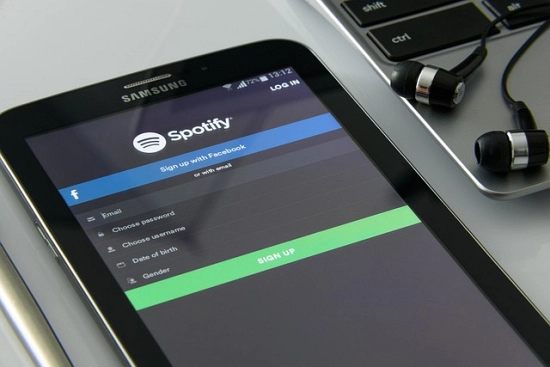
Vi sono sul mercato oltre 400 modelli di vetture compatibili con l’app Android Auto che permette di “duplicare” lo schermo del proprio smartphone sul display di bordo dell’automobile, in modo tale da utilizzare tutte le applicazioni del proprio smartphone dal computer di bordo, non solo Spotify quindi, ma anche i messaggi, la gestione delle chiamate, la navigazione, le mappe memorizzate.
Per ascoltare la propria playlist da Spotify, prima di tutto, bisogna scaricare l’app sullo smartphone, accendere la vettura e collegare lo smartphone via Bluetooth o cavo USB, sbloccare lo schermo del telefono per accedere all’app e premere i tasti “Inizia” e “Scarica” per aggiungere Spotify al display della macchina. La prima configurazione al primo accesso richiede 5 passaggi in cui si acconsente ai termini di utilizzo del servizio (la configurazione si esegue solo una volta al primo accesso, successivamente si possono cambiare le impostazioni in qualsiasi momento). Una volta messi in contatto di due dispositivi, si selezione la voce Android Auto dal display della macchina per entrare nella schermata principale dell’app (o Home), selezionare il tasto con l’icone delle “Cuffie” per entrare nella sezione Musica e da qui si seleziona la voce “Spotify” precedentemente installata per visualizzare il proprio ambiente musicale. Si può utilizzare Android Auto anche se la vettura non ha un sistema multimediale preinstallato, ma accedendovi via cavo USB oppure utilizzando direttamente l’app di Android Auto scaricata sullo smartphone.
Se questo articolo sta suscitando il tuo interesse, allora ti consigliamo di mettere da parte anche questo su come scaricare musica da YouTube.
Come utilizzare Spotify in auto con app Carplay
CarPlay è la controparte Apple di Android Auto; infatti è l’app sviluppata dalla Apple per gli iPhone in grado di potersi collegare con i sistemi multimediali della propria auto. Vi sono circa 200 modelli di macchine compatibili con CarPlay che è a sua volta compatibile con l’app Spotify.
L’attivazione è simile ad Android Auto, ma con alcune funzioni differenti come per esempio la possibilità di utilizzare contestualmente il display dello smartphone e quello della vettura (mentre con Android Auto, lo schermo del telefono viene isolato dal sistema che lo oscura, una scelta dettata da esigenze di sicurezza alla guida). Per ascoltare Spotify in auto con l’app Carplay bisogna prima aver scaricato Carplay, in seguito si attiva l’assistente vocale SIRI e si collega lo smartphone alla macchina tramite cavo USB o Bluettoth (Se la vettura è compatibile con i sistemi wi-fi), successivamente si accede alla sezione “Impostazioni iOS” premendo l’icona della rotella di ingranaggio, selezionare poi la voce Generali e scorrere fino all’app CarPlay.
A questo punto, si preme per qualche secondo il tasto del controllo vocale posto sul volante della vettura e si aspetta che la macchina effettui il riconoscimento di CarPlay, poi si preme sul nome del modello della propria vettura che compare sul display di bordo sotto l’opzione “Auto Disponibili” e si deve seguire la procedura guidata per il completamente della configurazione. Se la procedura automatica non funziona, si può attivare “manualmente” l’app accedendo al menù principale del sistema di bordo della macchina, si seleziona l’opzione “servizi di bordo” e si sceglie l’app CarPlay. Una volta terminato il collegamento e il riconoscimento tra smartphone e autovettura per la prima configurazione, le volte successive sarà sufficiente accedere alla Home del computer di bordo, selezionare l’app Spotify e accedere alla propria playlist.
Se questo articolo ha suscitato il tuo interesse, cogli l'opportunità di esplorare anche la nostra guida su come configurare l’APN Iliad. Speriamo che possa rivelarsi altrettanto interessante e utile per te.
Collegare all’auto lo smartphone con App Spotify tramite Bluetooth
Se la macchina non è dotata di un sistema multimediale integrato, ma possiede il Bluetoth integrato è sempre possibile connettere lo smartphone su cui è installato Spotify per ascoltare i brani preferiti.
Se si possiede uno smartphone con sistema operativo Android, basta attivare l’icona “Bluetooth” accedendo da “impostazioni” > Connessioni dispositivo > Bluetooth e spostare la levetta da OFF a ON. Il riconoscimento tra smartophone e vettura è automatico.
Se si possiede un iPhone, per attivare il Bluetooth occorre accedere dal’icona con l’ingranaggio sulla schermata principale del dispositivo, entrare nella sezione Bluetooth e attivare il servizio spostando l’icona con la levetta da OFF a ON.
Se si effettua il collegamento tra smartphone e vettura la prima volta, bisogna:
- accendere lo smartphone,
- attivare il Bluetooth,
- accendere il display dell’auto,
- accedere da smartphone alla sezione “Aggiungi nuovo dispositivo”
- selezionare l’automobile che è stata intanto riconosciuta dal Bluetooth;
- inserire nello smartphone il codice di accesso che compare sul display della macchina;
- premere sul tasto “Connetti”
- procedura conclusa con successo.
E se non si possiede l’auto con il Bluetooth integrato? Nessun problema, vi sono come soluzioni alternative i ricevitori Bluetooth, gli adattatoti AUX, i trasmettitori FM o il kit vivavoce Bluetooth. E in ogni caso, indipendentemente dal Bluetooth, si può accedere a Spotify direttamente dal proprio smartphone per ascoltare la musica preferita.
Collegare all’auto lo smartphone con App Spotify tramite cavo USB
Chi non possiede una macchina di ultima generazione con i sistemi multimediali integrati e allo stesso tempo non si possiede neanche il supporto Bluetooth, ma si vuole ascoltare Spotify dallo smartphone, ma senza consumare la batteria del telefono e sfruttando quella della macchina, si può ricorrere al collegamento tramite cavo USB e se la vettura non ha neanche gli ingressi USB, si può ugualmente collegare il telefono alla macchina con i cavi AUX che permettono la riproduzione audio dello smartphone sfruttando il sistema audio dell’auto, basta collegare un’estremità del cavo al telefono e l’altra all’ingresso AUX della macchina (solitamente posto vicino all’autoradio), successivamente bisogna attivare la funzione AUX dalle impostazioni dell’autoradio e si può ascoltare la musica scaricata sul proprio smartphone sfruttando il sistema audio della vettura e allo stesso tempo ricaricare la batteria del proprio telefono.
Le soluzioni tecnologiche sono infinite per permettere a chiunque di ascoltare Spotify in auto e avere sempre con sé la musica del cuore e se ami ascoltare la tua musica preferita ovunque tu vada, ma hai bisogno di liberare spazio su iPhone per far spazio a nuove canzoni, abbiamo le soluzioni perfette per te. Scopri come scaricare musica su iPhone e allo stesso tempo liberare spazio in modo intelligente, ottimizzando la tua esperienza musicale e la capacità di archiviazione del tuo dispositivo. Oppure leggi gli altri articoli di Internet Casa dedicati allo smartphone più iconico dell'azienda Apple!
Se questo articolo ha suscitato il tuo interesse ti consigliamo di fare un’occhiata anche a quello che ti illustra come scaricare suonerie gratis per il tuo Smartphone.